无法启动Outlook,无法打开Outlook窗口
无法启动outlook2010解决方法

故障:无法启动Outlook 2010。
无法打开Outlook窗口无法打开文件夹集合至少须要连接一次Exchange。
如下图1:分析:根据提示得知是我的hotmail邮箱没有和邮件服务连接。
于是围绕这个问题在度娘上找了找相关知道。
如1、怎么样连接outlook和exchange,2、微软exchange与outlook之间的依存关系。
简而言之,就是Exchange是服务器端的软件,而Outlook是其客户端的软件。
这是他们之间的联系。
只是Outlook不仅仅可以作为Exchange的客户端,还可以接收其他支持Pop3等的邮件,当然,Exchange邮件接收方式也不仅仅局限于使用Outlook,你也可以使用Foxmail等其他软件,也可以通过Web方式使用OWA方式接收。
说再明白点就是客户端没有连接到服务器上。
以下个思路:首先,我们解决的是outlook邮件客户端是否安装文件完整性。
如果是上图1那么说明没有丢失任何文件。
其次,因为LZ的邮件提示已经指出到那个邮件账户出现了问题。
是hotmail邮件账户没有连接上服务器。
没连接服务器的原因无非就以下几个:1、服务器地址错误,2、账户名错误3、和密码错误最后,到度娘上面问问服务器地址,然后对照检查你自己的邮件服务器地址。
hotmail的1、POP3服务器:POP3服务器: 端口:995SMTP 服务器: 端口:25如果不是上面的请按要求修改成上面的。
2账户和密码你自己的不用问别人了吧。
解决方案与操作步骤连接服务:请参考新邮件账户的添加。
/web/shezhi-1.php下面是以LZ的win8系统和hotmail为例。
步骤1:步骤2:由于是之前都已经安装好了outlook邮件.双击控制面板中的邮件弹出如下窗口步骤3:在outlook数据选项卡中以hotmail为例,双击不可用的邮件账户弹出windows live haomail设置,如图:步骤4、设置正确的邮件服务器地址、账户、密码。
三步简单操作帮你解决outlook无法开机自动启动问题

三步简单操作帮你解决outlook无法开机自动启动问题
大家在刚使用电脑端outlook时,可能都会遇到虽然设置了outlook接受新邮件时提醒,但是谁知道outlook并自动启动。
(需要自己记得每次打开电脑时手动打开)。
那能不能让他也像其他软件一样开机自动启动呢。
我就在网上找了相关教程。
在这里分享给大家。
方法有好几种,这里给大家分享一个自己用的
步骤一 . 在电脑任务栏的搜索框中,搜Outlook。
找到后,右键,选择打开文件位置
步骤2.找到outlook.exe快捷键,粘贴复制到一下路径
步骤三、打开电脑设置,搜索启动应用,找到Outlook,勾选就可以啦。
“Outlook 已停止工作 windows正在检查该问题的解决方案

出错停止工作c0000374|no。
msacm.voxacm160,Outlook2007的自动提醒功能引起Outlook自动关闭的解决办法问题描述我的同事又再向我抱怨Outlook 2007了,她在打开Outlook2007后,没过多久Outlook就失去了响应,系统提示“Outlook 已停止工作windows正在检查该问题的解决方案”,然后自动关闭了。
我马上想到了用sysinternals 随后我想到了日志,在eventvwr。
msc中没有看到相关的日志,倒是打开“问题报告和解决方案”的时候,点击“查看问题历史记录",看到了错误报告.gnaw0725注:这个错误报告是由控制面板,要打开它有个简单的办法,您可以直接在开始搜索栏,输入“问题”,然后就可以搜索到它了.另外您也可以执行如下命令,打开它。
%systemroot%\system32\control.exe /nameMicrosoft.ProblemReportsAndSolutions奥,这么长的命令怎么记得住?不用怕,用start ++吧,请参考http://gnaw0725.blogbus。
com/logs/4888446.html该报错内容如下:产品Microsoft Office Outlook问题已停止工作日期2007/8/20 13:52状态未报告问题签名问题事件名称: APPCRASH应用程序名: OUTLOOK.EXE应用程序版本: 12。
0。
6023。
5000应用程序时间戳: 46574050故障模块名称: StackHash_757e故障模块版本: 6。
0.6000。
16386故障模块时间戳: 4549bdc9异常代码: c0000374异常偏移量: 000af1c9OS 版本: 6.0。
6000。
2。
0。
0.256.1区域设置ID: 2052其他信息1: 757e其他信息2: 5da28544f92a22e5d56c0b91b01a18b0其他信息3: 09b3其他信息4: 256f34f9755b7e6e969ea15c59857d57处理过程先按下ctrl+shift+esc 打开任务管理器,尽量关闭应用程序和服务,特别是防病毒软件,(前面我们见过一个防病毒软件干扰word2007启动的例子:word2007对话框打开时命令无法执行)启动sysinternals processmonitor ,然后按下ctrl+e,停止事件日志获取,然后按ctrl+x清除掉processmonitor启动过程中获取的日志。
无法启动Outlook Express的解决办法

无法启动Outlook Express的解决办法
下图这样的“无法启动Outlook Express”的故障我遇到过多次,搜了一下网上,很多问的也有很多答的,只可惜多数都是在胡说八道,我也曾经被他们误导过,但最终还是找到了真正的解决方法,托那些少数的电脑高手的福。
1. 运行regedit,进入注册表编辑器;
2. 找到
[HKEY_CLASSES_ROOT\CLSID\{4A16043F-676D-11d2-994E-00C04FA309D4}\InprocServer32] ;
3. 打开左边的+号,选中下面的InprocServe32;
4. 按照下面二图所示修改右边出现的串值REG_EXPAND_SZ(如果你是把系统装在C盘的话);
C:\Program Files\Common Files\System\directdb.dll
5. 关闭注册表编辑器,再打开Outlook Express试试看吧,是不是已经可以正常启动了呢?我为什么遇到多次了呢?估计是因为我安装完Windows以后就通过注册表把文件的默认安装位置改到D盘的Program File文件夹的缘故吧,这样就导致系统也到这里去找本应该存在于C盘该文件夹中的文件,找不到自然就无法启动OE了。
现在给它指出正确的道路让它去找,就把问题解决了。
在Win7没办法开启outlook的处理办法
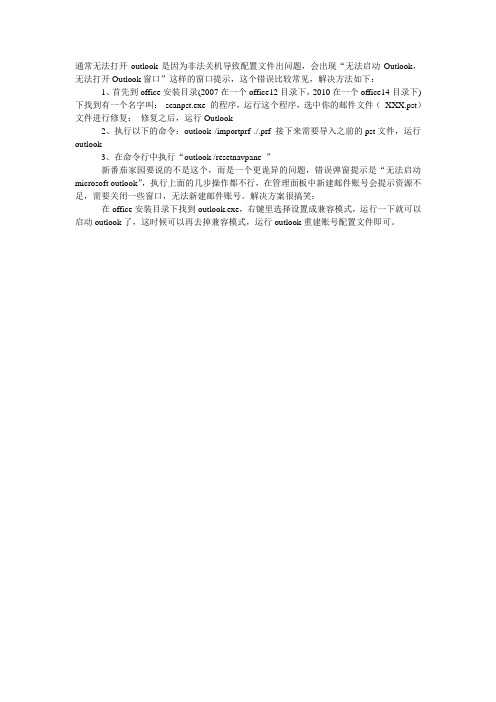
通常无法打开outlook是因为非法关机导致配置文件出问题,会出现“无法启动Outlook,无法打开Outlook窗口”这样的窗口提示,这个错误比较常见,解决方法如下:
1、首先到office安装目录(2007在一个office12目录下,2010在一个office14目录下)下找到有一个名字叫:scanpst.exe 的程序,运行这个程序,选中你的邮件文件(XXX.pst)文件进行修复;修复之后,运行Outlook
2、执行以下的命令:outlook /importprf ./.prf 接下来需要导入之前的pst文件,运行outlook
3、在命令行中执行“outlook /resetnavpane ”
新番茄家园要说的不是这个,而是一个更诡异的问题,错误弹窗提示是“无法启动microsoft outlook”,执行上面的几步操作都不行,在管理面板中新建邮件账号会提示资源不足,需要关闭一些窗口,无法新建邮件账号。
解决方案很搞笑:
在office安装目录下找到outlook.exe,右键里选择设置成兼容模式,运行一下就可以启动outlook了,这时候可以再去掉兼容模式,运行outlook重建账号配置文件即可。
outlook无法启动,总说计算机内存不足或磁盘已满

outlook无法启动,总说计算机内存不足或磁盘已满分类:电脑/网络 >> 操作系统/系统故障问题描述:MSOE.DLL无法初始化,OUTLOOK EXPRESS 无法启动,OUTLOOK 可能没有正确安装解析:1、打开的程序太多如果同时打开的文档过多或者运行的程序过多,就没有足够的内存运行其他程序。
这时,对于多文档界面(MDl)程序,如Word、Excel等,请关闭当前文档外的所有文档,并退出当前未使用的程序,然后或许你就能够继续执行因“内存不足”而被中断的任务。
自动运行的程序太多如果在启动Windows时自动运行的程序太多,那么,即使重新启动计算机,也没足够的内存用来运行其它程序。
(2)确定设置为自动运行的程序是否太多1.单击“开始”,然后单击“运行”。
2.在“打开”框中,键入“Msconfig”,单击“确定”按钮,打开“系统配置实用程序”窗口。
3.单击“常规”选项卡,选中“选择性启动”复选钮,清除“处理Win.ini文件”复选框和“加载启动组项目”复选框。
4.单击“确定”按钮,当系统提示重新启动计算机时,请单击“是”按钮。
重新启动电脑后,如果内存不足的问题已经解决,你就可以将计算机配置为启动时不打开任何程序。
(二)配置计算机不自动打开任何程序1.恢复在Msconfig中所作的更改, ... 是:在“系统配置实用程序”窗口,单击“常规”选项卡,选择“正常启动”,单击“确定”按钮,然后重新启动计算机。
2.删除“启动”文件夹中的所有快捷方式①单击“开始”,指向“设置”,然后单击“任务栏和开始菜单”,系统弹出“任务栏属性”对话框。
②单击“开始菜单”选项卡,单击“自定义”,再单击“删除”按钮。
③单击“启动”文件夹旁的加号,以显示设置为自动运行的程序列表。
如果“启动”文件夹旁没有加号“+”,则表明没有设置为自动运行的程序,请单击“关闭”按钮以终止此过程。
④单击“启动”文件夹中的每个快捷方式,然后单击“删除”按钮。
outlook无法打开解决1方案

在 邮 箱 文 件 中 取 消 脱 机 工 作
将 邮 件 移 动 到 新 建 邮 件 箱 中
在 控 制 面 板 中 找 到 邮 箱 账 号 从 新 配 置 自 己 的 邮 箱
除此之外,也可以修复文件 outlook.pst, 系统一般安装有 OFFICE OUTLOOK 2003 都会自 <四> 带 scanpst.exe 修复工具文件,在 选择原来用户邮箱账号登陆 自己电脑中找到 C:\Documents 邮箱 and Settings\自己的登陆账号 \Local Settings\Application Data\Microsoft\Outlook 找到 outlook.pst 文件放在那里。
<四>在 outlook 工具栏中选择 电子邮箱账号,将当前的邮箱 中选择添加原先账号或删除 <二> 注销用户登陆,重新选择管 现有的账号,重新注册原来的 理员账号登陆 邮箱账号,这样做的目的是为 目的:检测 outlook 了覆盖掉原先我们配置好的 <三> 邮箱是否可用 出现错误的邮箱文件。
用其他邮箱重新配置新用户 邮箱 注销当前邮箱账号用原来 的账号注册登陆
管理部
资讯
.
Outlook 邮箱无打开解决方 案
Outlook 断开或脱机无法发送邮件
<二>注销用户重新选择其他 <一> 用户或管理员登陆,打开 outlook 邮箱后用其他用户邮 , 箱账号登陆,目的是为了排除 outlook 本身相关组件出现的 问题, <三>如果第二步的用户邮箱 可以登录成功的话,可以判断 出当前 outlook 软件本身没有 问题,断定是前一个用户登陆 邮箱的配置文件出错,
作业指导书
outlook邮箱打不开是什么原因

outlook邮箱打不开是什么原因有很多的人发现Outlook中网页链接无法打开,出现了各种问题。
这是怎么回事?下面是店铺精心为你整理的outlook邮箱打不开的原因,一起来看看。
outlook邮箱打不开的原因安装了别的浏览器并设置默认浏览器后,邮件中的网页就会默认使用这个浏览器打开。
一旦卸载了这个浏览器,超链接的文件类型关联或文件应用程序关联还是默认使用卸载的浏览器,使用IE就无法打开邮件中的网页链接。
简而言之,就是文件类型和文件的应用程序关联错误造成的。
outlook邮箱打不开怎么办解决方案方法一:首先要将IE浏览器设置成默认浏览器点击左下角的“开始”,在运行或搜索栏中输入"regedit",点击回车键弹出“注册表编辑器”,找到如下的路径:[HKEY_CURRENT_USER \Software \classes \.html]注意:如果没有这个键值,就新建个".html"右键单击右边空白处的"Default",选择“修改”出现“编辑字符串”界面,在“数值数据”中将"ChromeHTML"或"360seURL"改成htmlfile注意:如果之前你安装的是谷歌浏览器,这里就会显示:ChromeHTML如果之前你安装的是360浏览器,这里就会显示:360seURL如果之前你安装的是火狐浏览器,这里就会显示:FireFoxHTML安装不同的浏览器,这里就会显示不同的数据数值检查注册表中是否存在下面的键值,如果存在就重复步骤4和步骤5。
编辑好后,退出注册表编辑器。
[HKEY_CURRENT_USER \Software \classes \.htm][HKEY_CURRENT_USER \Software \classes \.shtml][HKEY_CURRENT_USER \Software \classes \.xhtml][HKEY_CURRENT_USER \Software \classes \.xhtm]重新打开Outlook,点击邮件中的网页就可以使用IE浏览器打开了。
电脑打不开outlook软件怎么解决

电脑打不开outlook软件怎么解决
电脑办公很多人喜欢使用outlook来收发邮箱,但是有时候outlook软件也会打不开。
下面由店铺为你整理了电脑打不开outlook 软件怎么解决的相关方法,希望对你有帮助!
电脑打不开outlook软件解决方法如下
1..(outlook无法启动警告提示)
适用范围Microsoft Office Outlook 2003/2007/2010及各版本。
2设置方法及步骤
单击Windows桌面开始菜单,找到并单击“运行”。
在打开的命令提示符窗口中,输入“cd C:\Program Files\Microsoft Office\Office12”然后确定,不带“”号,即切换到office12的目录下
3然后再输入“outlook /importprf .\.prf”,不带“”号,然后确定。
一般输入“outlook /importprf .\.prf”就可以打开了,如无法打开,再输入“Outlook.exe /resetnavpane”尝试是否可以打开?
4在命令提示符窗口中完成命令之后,就可以打开一个全新的Outlook程序了,这时我们再导入功能,把以前那些邮件还有个人联系等所有信息都导入进来即可。
无法启动Outlook,无法打开Outlook窗口解决方法
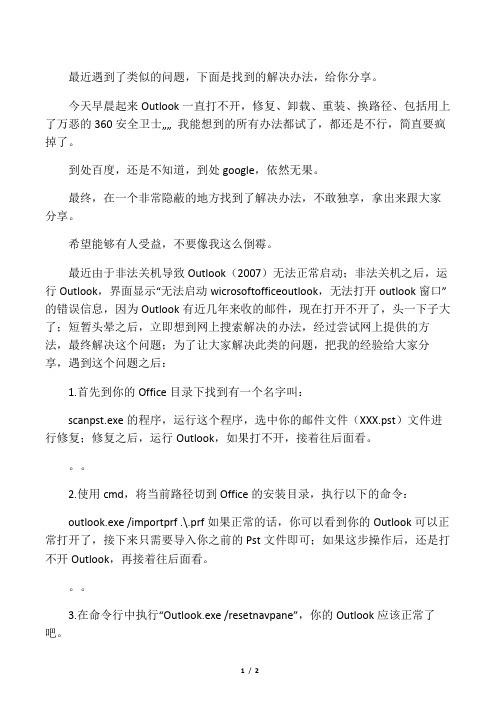
3.在命令行中执行“Outlook.exe /resetnavpane”,你的Outlook应该正常了吧。
。。
,如果还不行,建议你反省一下你的RP值了。
。。
4.如果重装Outlook不能解决上面的问题,如果你又一定还要坚持使用Outlook,你就要重装机器了。
。。
最近遇到了类似的问题,下面是找到的解决办法,给你分享。
今天早晨起来Outlook一直打不开,修复、卸载、重装、换路径、包括用上了万恶的360安全卫士„„我能想到的所有办法都试了,都还。
最终,在一个非常隐蔽的地方找到了解决办法,不敢独享,拿出来跟大家分享。
希望能够有人受益,不要像我这么倒霉。
最近由于非法关机导致Outlook(2007)无法正常启动;非法关机之后,运行Outlook,界面显示“无法启动wicrosoftofficeoutlook,无法打开outlook窗口”的错误信息,因为Outlook有近几年来收的邮件,现在打开不开了,头一下子大了;短暂头晕之后,立即想到网上搜索解决的办法,经过尝试网上提供的方法,最终解决这个问题;为了让大家解决此类的问题,把我的经验给大家分享,遇到这个问题之后:
1.首先到你的Office目录下找到有一个名字叫:
scanpst.exe的程序,运行这个程序,选中你的邮件文件(XXX.pst)文件进行修复;修复之后,运行Outlook,如果打不开,接着往后面看。
。。
2.使用cmd,将当前路径切到Office的安装目录,执行以下的命令:
outlook.exe /importprf .\.prf如果正常的话,你可以看到你的Outlook可以正常打开了,接下来只需要导入你之前的Pst文件即可;如果这步操作后,还是打不开Outlook,再接着往后面看。
outlook打不开了怎么办
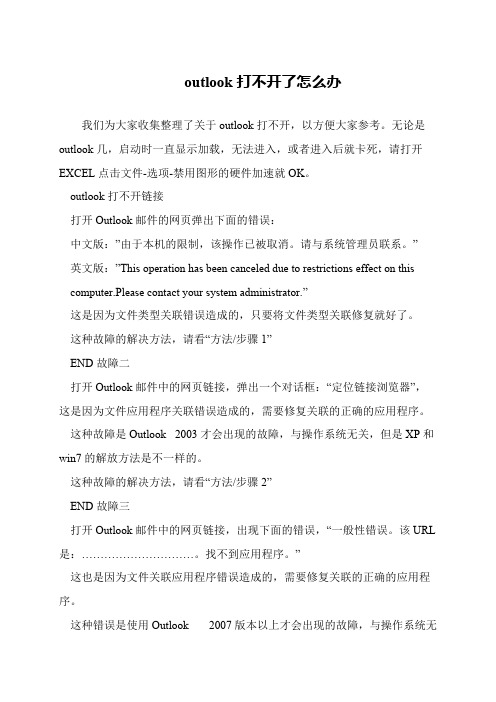
outlook打不开了怎么办
我们为大家收集整理了关于outlook打不开,以方便大家参考。
无论是outlook几,启动时一直显示加载,无法进入,或者进入后就卡死,请打开EXCEL点击文件-选项-禁用图形的硬件加速就OK。
outlook打不开链接
打开Outlook邮件的网页弹出下面的错误:
中文版:”由于本机的限制,该操作已被取消。
请与系统管理员联系。
”
英文版:”This operation has been canceled due to restrictions effect on this
computer.Please contact your system administrator.”
这是因为文件类型关联错误造成的,只要将文件类型关联修复就好了。
这种故障的解决方法,请看“方法/步骤1”
END故障二
打开Outlook邮件中的网页链接,弹出一个对话框:“定位链接浏览器”,这是因为文件应用程序关联错误造成的,需要修复关联的正确的应用程序。
这种故障是Outlook 2003才会出现的故障,与操作系统无关,但是XP和win7的解放方法是不一样的。
这种故障的解决方法,请看“方法/步骤2”
END故障三
打开Outlook邮件中的网页链接,出现下面的错误,“一般性错误。
该URL 是:…………………………。
找不到应用程序。
”
这也是因为文件关联应用程序错误造成的,需要修复关联的正确的应用程序。
这种错误是使用Outlook 2007版本以上才会出现的故障,与操作系统无。
OUTLOOK 2010 无法打开 没有权限
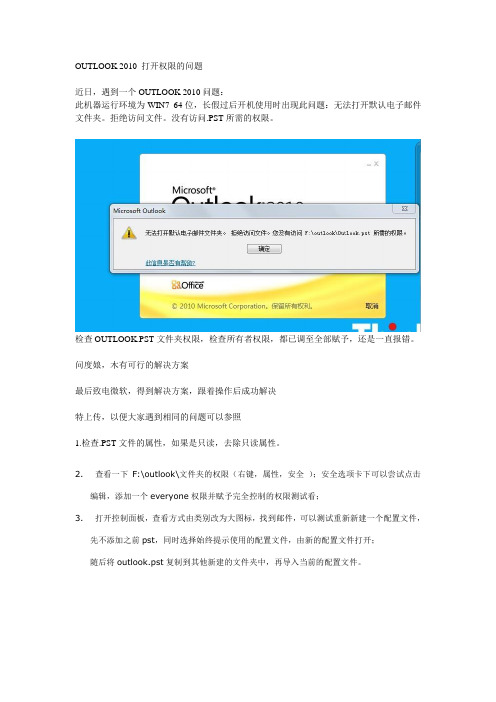
OUTLOOK 2010 打开权限的问题
近日,遇到一个OUTLOOK 2010问题:
此机器运行环境为WIN7 64位,长假过后开机使用时出现此问题:无法打开默认电子邮件文件夹。
拒绝访问文件。
没有访问.PST所需的权限。
检查OUTLOOK.PST文件夹权限,检查所有者权限,都已调至全部赋予,还是一直报错。
问度娘,木有可行的解决方案
最后致电微软,得到解决方案,跟着操作后成功解决
特上传,以便大家遇到相同的问题可以参照
1.检查.PST文件的属性,如果是只读,去除只读属性。
2.查看一下F:\outlook\文件夹的权限(右键,属性,安全);安全选项卡下可以尝试点击
编辑,添加一个everyone权限并赋予完全控制的权限测试看;
3.打开控制面板,查看方式由类别改为大图标,找到邮件,可以测试重新新建一个配置文件,
先不添加之前pst,同时选择始终提示使用的配置文件,由新的配置文件打开;
随后将outlook.pst复制到其他新建的文件夹中,再导入当前的配置文件。
“Outlook 已停止工作 windows正在检查该问题的解决方案
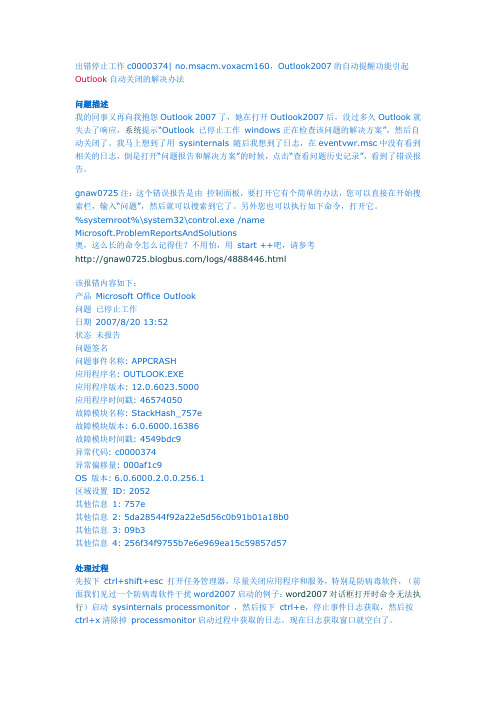
出错停止工作c0000374| no.msacm.voxacm160,Outlook2007的自动提醒功能引起Outlook自动关闭的解决办法问题描述我的同事又再向我抱怨Outlook 2007了,她在打开Outlook2007后,没过多久Outlook就失去了响应,系统提示“Outlook 已停止工作windows正在检查该问题的解决方案”,然后自动关闭了。
我马上想到了用sysinternals 随后我想到了日志,在eventvwr.msc中没有看到相关的日志,倒是打开“问题报告和解决方案”的时候,点击“查看问题历史记录”,看到了错误报告。
gnaw0725注:这个错误报告是由控制面板,要打开它有个简单的办法,您可以直接在开始搜索栏,输入“问题”,然后就可以搜索到它了。
另外您也可以执行如下命令,打开它。
%systemroot%\system32\control.exe /nameMicrosoft.ProblemReportsAndSolutions奥,这么长的命令怎么记得住?不用怕,用start ++吧,请参考/logs/4888446.html该报错内容如下:产品Microsoft Office Outlook问题已停止工作日期2007/8/20 13:52状态未报告问题签名问题事件名称: APPCRASH应用程序名: OUTLOOK.EXE应用程序版本: 12.0.6023.5000应用程序时间戳: 46574050故障模块名称: StackHash_757e故障模块版本: 6.0.6000.16386故障模块时间戳: 4549bdc9异常代码: c0000374异常偏移量: 000af1c9OS 版本: 6.0.6000.2.0.0.256.1区域设置ID: 2052其他信息1: 757e其他信息2: 5da28544f92a22e5d56c0b91b01a18b0其他信息3: 09b3其他信息4: 256f34f9755b7e6e969ea15c59857d57处理过程先按下ctrl+shift+esc 打开任务管理器,尽量关闭应用程序和服务,特别是防病毒软件,(前面我们见过一个防病毒软件干扰word2007启动的例子:word2007对话框打开时命令无法执行)启动sysinternals processmonitor ,然后按下ctrl+e,停止事件日志获取,然后按ctrl+x清除掉processmonitor启动过程中获取的日志。
Win7系统打开MicrosoftOutlook显示已停止工作的解决方法
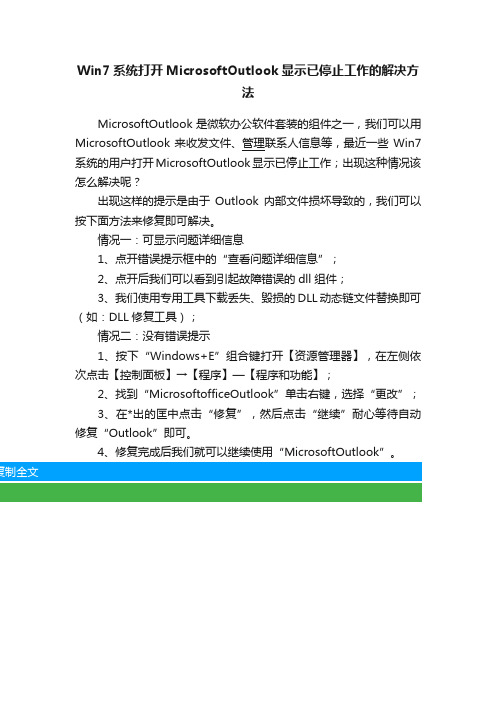
Win7系统打开MicrosoftOutlook显示已停止工作的解决方
法
MicrosoftOutlook是微软办公软件套装的组件之一,我们可以用MicrosoftOutlook来收发文件、管理联系人信息等,最近一些Win7系统的用户打开MicrosoftOutlook显示已停止工作;出现这种情况该怎么解决呢?
出现这样的提示是由于Outlook内部文件损坏导致的,我们可以按下面方法来修复即可解决。
情况一:可显示问题详细信息
1、点开错误提示框中的“查看问题详细信息”;
2、点开后我们可以看到引起故障错误的dll组件;
3、我们使用专用工具下载丢失、毁损的DLL动态链文件替换即可(如:DLL修复工具);
情况二:没有错误提示
1、按下“Windows+E”组合键打开【资源管理器】,在左侧依次点击【控制面板】→【程序】—【程序和功能】;
2、找到“MicrosoftofficeOutlook”单击右键,选择“更改”;
3、在*出的匡中点击“修复”,然后点击“继续”耐心等待自动修复“Outlook”即可。
4、修复完成后我们就可以继续使用“MicrosoftOutlook”。
Outlook点击无反应解决方法
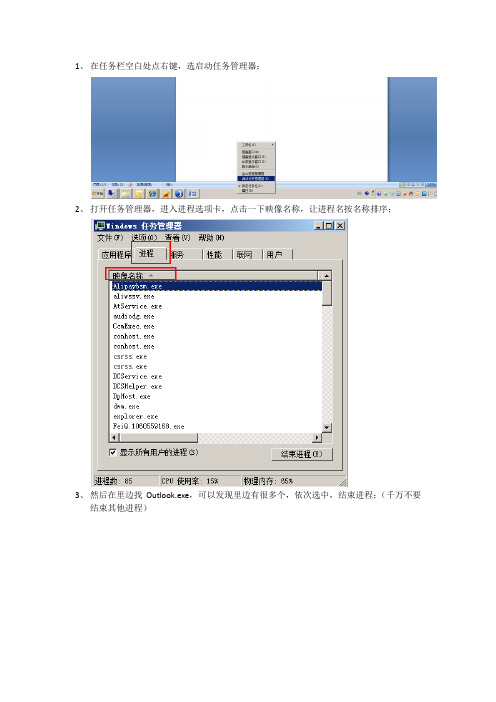
1、在任务栏空白处点右键,选启动任务管理器;
2、打开任务管理器,进入进程选项卡,点击一下映像名称,让进程名按名称排序;
3、然后在里边找Outlook.exe,可以发现里边有很多个,依次选中,结束进程;(千万不要
结束其他进程)
4、全部结束掉后重新打开Outlook。
注意:Outlook关闭后,后台进程需要5秒以上才能退出,这期间如果再次打开Outlook就容易出现死循环。
因此,每次关闭Outlook后,至少等10秒以上才可以再次打开!
另外,如果不怕麻烦,每次退出Outlook时不要直接点关闭键,进入“文件”-退出,这样可以快速关闭后台进程。
五个实用技巧解决电脑无法打开邮件的问题

五个实用技巧解决电脑无法打开邮件的问题电子邮件的使用已经成为了我们日常工作和生活的重要组成部分,但有时候我们可能会遇到电脑无法打开邮件的问题。
这不仅会影响我们的工作效率和沟通效果,还会带来一些困扰和焦虑。
为了帮助大家解决这个问题,本文将介绍五个实用技巧,助你轻松应对电脑无法打开邮件的情况。
第一,确认网络连接是否正常。
电脑无法打开邮件有时是由于网络连接问题造成的。
你可以尝试打开其他网页或者通过其他方式检查你的网络连接是否正常。
如果网络连接没有问题,那么可以排除网络的原因,需进一步寻找其他解决办法。
第二,检查电脑中的邮件客户端设置。
有时候,电脑无法打开邮件是因为邮件客户端的设置问题。
你可以打开邮件客户端的设置界面,检查服务器地址、端口号、账户名和密码等信息是否正确。
确保这些信息与你的邮件服务提供商提供的设置一致。
第三,清理电脑中的缓存和临时文件。
电脑中的缓存和临时文件可能会占用过多的存储空间,导致电脑运行缓慢,影响邮件的正常打开。
你可以通过清理工具或手动删除缓存和临时文件来释放存储空间。
清理完成后,重新打开邮件客户端,再次尝试打开邮件。
第四,检查电脑中的安全设置。
有时候,电脑的安全设置可能会阻止某些邮件的正常打开。
你可以进入电脑的安全设置界面,检查和调整相关的安全选项。
特别是防火墙和杀毒软件,需要确保它们不会对邮件的接收和打开造成干扰。
第五,尝试使用其他邮件客户端或网页版邮箱。
如果以上方法都无法解决问题,你可以尝试使用其他的邮件客户端或者直接登录网页版邮箱来打开邮件。
不同的邮件客户端和网页版邮箱可能对邮件格式的支持略有不同,这可能有助于解决部分无法打开邮件的问题。
综上所述,电脑无法打开邮件可能是由于网络连接问题、邮件客户端设置问题、缓存和临时文件问题、安全设置问题等多种原因造成的。
通过确认网络连接、检查客户端设置、清理缓存和临时文件、调整安全设置以及尝试其他邮件客户端或网页版邮箱,相信你能轻松解决电脑无法打开邮件的困扰,提高工作和生活效率。
无法启动outlook的解决办法
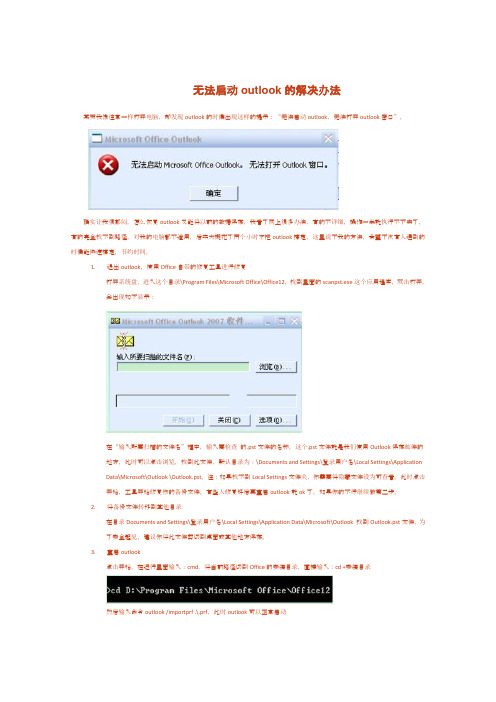
无法启动outlook的解决办法某天我像往常一样打开电脑,却发现outlook的时候出现这样的提示:“无法启动outlook,无法打开outlook窗口”,确实让我很郁闷,怎么恢复outlook又能将以前的数据保存,我看了网上很多办法,有的不详细,操作一半就执行不下去了,有的完全找不到路径,对我的电脑都不适用,后来大概花了两个小时才把outlook搞定,这里说下我的方法,希望下次有人遇到的时候能快速搞定,节约时间。
1.退出outlook,使用Office自带的修复工具进行修复打开系统盘,进入这个目录\Program Files\Microsoft Office\Office12,找到里面的scanpst.exe这个应用程序,双击打开,会出现如下显示:在“输入所要扫描的文件名”框中,输入要检查的.pst文件的名称。
这个.pst文件就是我们使用Outlook保存邮件的地方,此时可以点击浏览,找到此文件,默认目录为:\Documents and Settings\登录用户名\Local Settings\ApplicationData\Microsoft\Outlook \Outlook.pst。
注:如果找不到Local Settings文件夹,你需要将隐藏文件设为可查看。
此时点击开始,工具开始修复你的备份文件。
有些人修复好后再重启outlook就ok了,如果你的不行继续做第二步。
2.将备份文件转移到其他目录在目录Documents and Settings\登录用户名\Local Settings\Application Data\Microsoft\Outlook 找到Outlook.pst文件,为了安全起见,建议你将此文件剪切到桌面或其他地方保存。
3.重启outlook点击开始,在运行里面输入:cmd,将当前路径切到Office的安装目录,直接输入:cd +安装目录然后输入命令outlook /importprf .\.prf,此时outlook可以正常启动4.配置账号信息,将备份文件导入通过输入用户名,密码,配置好个人的账号信息(和当时安装的时候一样配置),配置ok后,点击“文件”,选择“导入和导出”,选择“下一步”,选择“个人文件夹文件”,再选择“下一步”浏览并选中刚转移到其他目录的备份文件,导入即可,如果备份文件较大的话需要等待较长的时间,我的是1G多,大概等了5分钟左右。
- 1、下载文档前请自行甄别文档内容的完整性,平台不提供额外的编辑、内容补充、找答案等附加服务。
- 2、"仅部分预览"的文档,不可在线预览部分如存在完整性等问题,可反馈申请退款(可完整预览的文档不适用该条件!)。
- 3、如文档侵犯您的权益,请联系客服反馈,我们会尽快为您处理(人工客服工作时间:9:00-18:30)。
“无法启动Outlook,无法打开Outlook窗口”解决方法分享
“无法启动Outlook,无法打开Outlook窗口”解决方法分享
2011年12月13日星期2 17:56
最近遇到了类似的问题,下面是找到的解决办法,给你分享。
今天早晨起来 Outlook一直打不开,修复、卸载、重装、换路径、包括用上了万恶的360安全卫士……我能想到的所有办法都试了,都还是不行,简直要疯掉了。
到处百度,还是不知道,到处google,依然无果。
最终,在一个非常隐蔽的地方找到了解决办法,不敢独享,拿出来跟大
家分享。
希望能够有人受益,不要像我这么倒霉。
最近由于非法关机导致Outlook(2007)无法正常启动;非法关机之后,运行Outlook,界面显示“无法启动wicrosoft office outlook ,无法打开outlook窗口”的错误信息,因为Outlook有近几年来收的邮件,现在打开不开了,头一下子大了;短暂头晕之后,立即想到网上搜索解决的办法,经过尝试网上提供的方法,最终解决这个问题;为了让大家解决此类的问题,把我的经验给大家分享,遇到这个问题之后:
1.首先到你的Office目录下找到有一个名字叫:scanpst.exe的程序,运行这个程序,选中你的邮件文件( XXX.pst)文件进行修复;修复之后,运行Outlook,如果打不开,接着往后面看。
2.使用cmd,将当前路径切到Office的安装目录,执行以下的命令:outlook.exe /importprf .\.prf
如果正常的话,你可以看到你的Outlook可以正常打开了,接下来只需要导入你之前的Pst文件即可;如果这步操作后,还是打不开Outlook,再接着往后面看。
3.在命令行中执行“Outlook.exe /resetnavpane”,你的Outlook应该正常了吧。
,如果还不行,建议你反省一下你的RP值了。
4.如果重装Outlook不能解决上面的问题,如果你又一定还要坚持使用Outlook,你就要重装机器了。
